Conectar fluxos ao Agentforce com ações
Objetivos de aprendizagem
Neste projeto, você vai:
- Testar as ações de agentes com dados de amostra no Agentforce Builder.
- Criar uma ação de agente personalizada para usar o fluxo para automação.
Trazer o Agentforce para a conversa
A IA generativa tornou possível interagir com computadores da mesma forma que interagimos com nossos amigos e colegas de trabalho: com uma linguagem conversacional. Com nossa plataforma Agentforce, você pode adicionar o incrível poder da IA generativa ao Salesforce para que seus clientes e funcionários também possam interagir em conversas.
O Agentforce é uma equipe de agentes autônomos que ajuda os usuários do Salesforce com tarefas de negócios comuns, além de ser perfeitamente integrado à interface do Salesforce. Usando a linguagem cotidiana, os usuários podem pedir ao Agentforce para obter os últimos leads interessantes, resumir um caso ou redigir um email para um cliente potencial.
Como você aprendeu no módulo do Trailhead Noções básicas do Agentforce, as ações de agente e as ações personalizadas são os blocos de construção dessas interações naturais. Por exemplo, uma ação, chamada Query Records (Consultar registros), localiza e recupera registros do Salesforce com base na solicitação do usuário e em condições específicas. O Agentforce vem com várias ações prontas para uso e, juntas, elas permitem algumas interações realmente sofisticadas. As ações personalizadas permitem criar ações exclusivas para sua organização e podem até mesmo aproveitar seus fluxos, modelos de prompt ou o Apex para interações bem impressionantes.
Nesse projeto, você explorará as ações de agente padrão e aprenderá a testá-las no Agentforce Builder. Em seguida, você criará uma ação personalizada que usa um fluxo existente que já configuramos para iniciar uma devolução de um pedido recente.
Inscrever-se em uma organização de teste com a IA generativa do Einstein
Para concluir este projeto, você precisa de um playground personalizado especial de tempo limitado que contenha a IA do Einstein e nossos dados de amostra.
- Se ainda não o fez, clique na caixa de seleção I can receive a password email (Posso receber uma senha por email) no início da unidade.
- Clique em Create Playground (Criar Playground).
- Siga as instruções.
- Anote a data de expiração de sua organização e conclua este emblema antes dessa data.
Conhecer as ações de agente
O Agentforce já vem pronto para usar graças às ações predefinidas que você acabou de conhecer. Vamos analisar essas ações no Agentforce Builder e descobrir o que o Agentforce pode fazer sem nenhuma personalização de sua parte.
- Se ainda não tiver aberto sua organização de teste habilitada com a IA do Einstein, role para baixo até a seção Challenge (Desafio) e clique em Launch (Iniciar) para abri-la.
- No App Launcher (Iniciador de aplicativos), pesquise
orders(pedidos) e clique em Orders (Pedidos).

- Escolha a exibição da lista All Orders (Todos os pedidos).
Dois pedidos serão exibidos, ambos para a Edge Communications. Eles desempenham um papel mais tarde em nossa história, então é bom verificar se eles existem. Agora podemos configurar o Agentforce.
- No canto superior direito, clique em
 e clique em Setup (Configuração). A página Setup (Configuração) abre em uma nova guia.
e clique em Setup (Configuração). A página Setup (Configuração) abre em uma nova guia.
- Na caixa Quick Find (Busca rápida), insira
einstein setup(configuração do einstein) e, em seguida, clique em Einstein Setup (Configuração do Einstein).
- Confirme que o botão de alternância Turn on Einstein (Ativar Einstein) está na posição On (Ativado). Se já estiver na posição On (Ativado), ponha-o na posição Off (Desativado) e novamente na posição On (Ativado).

- Atualize a janela do seu navegador. Isso revela novas configurações de administrador agora que o Einstein está ativado.
- Na caixa Quick Find (Busca rápida), insira
agents(agentes) e clique em Agentforce Agents (Agentes do Agentforce).
- Na parte superior da página Agentforce Agents (Agentes do Agentforce), clique no botão de alternância Agentforce e garanta que está definido como On (Ativado).

- Clique no botão de alternância Habilitar o agente do Agentforce (padrão) e garanta que está definido como On (Ativado).

- Na coluna Agent Name (Nome do agente), clique em Agentforce (Default) (Agentforce [padrão]) (antigo Einstein Copilot). Se não o encontrar, atualize novamente a janela do navegador.
- Clique em Open in Builder (Abrir no Criador).
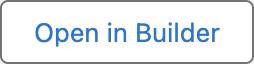
- Para fazer alterações, você precisa garantir que o agente não está ativo. Se você vir um botão Deactivate (Desativar) no canto superior direito, clique em Deactivate (Desativar) e clique em OK. Se for um botão Activate (Ativar), seu agente não está ativo e você pode avançar para a próxima etapa.
- Se seu agente se chamar Einstein Copilot, clique em Settings (Configurações) (no canto superior direito), renomeie-o como
Agentforce (Default)(Agentforce [padrão]) e clique em Save (Salvar). Se Agentforce (Default) (Agentforce [padrão]) já estiver instalado, avance para a próxima etapa.
- Agora precisamos adicionar um tópico padrão. Clique em New (Novo) e selecione Add from Asset Library (Adicionar a partir da biblioteca de arquivos).

- Marque a caixa ao lado de General CRM (CRM geral) e clique em Finish (Concluir).
- Clique no botão Refresh (Atualizar)
 , na parte superior do painel Conversation Preview (Visualização da conversa), para dar ao seu agente acesso ao novo tópico.
, na parte superior do painel Conversation Preview (Visualização da conversa), para dar ao seu agente acesso ao novo tópico.
No painel Conversation Preview (Visualização da conversa), você pode testar seu agente e ver como ele planeja respostas usando dados reais.

Iniciar uma conversa
Não tem problema se você vir uma mensagem de erro na visualização da conversa, pois as instruções a seguir ainda funcionarão. Vamos iniciar uma conversa pedindo ao seu agente que pesquise e recupere um registro.
- Na janela Conversation Preview (Visualização da conversa), copie e cole
Tell me about the orders for the account Edge Communications.(Fale-me sobre os pedidos da conta Edge Communications). Em seguida, pressione return (MacOS) ou Enter (Windows).
O Agentforce começa a processar sua solicitação. Ele está descobrindo o que você pretende e como responder. Em instantes, você receberá uma resposta baseada nas ações disponíveis. O Agentforce faz uma chamada para um grande modelo de linguagem (LLM), portanto, você pode encontrar algumas perguntas que retornam resultados um pouco diferentes do que você vê nas capturas de tela.
Se você receber uma mensagem informando que o Agentforce está com problemas, clique no botão Refresh (Atualizar) na janela Conversation Preview (Visualização da conversa) para tentar novamente.
na janela Conversation Preview (Visualização da conversa) para tentar novamente.
- Se o Agentforce pedir para você escolher um registro, selecione
Edge Communicationse clique em Submit (Enviar).
Muita coisa acontece quando você faz essa pergunta. E, no Agentforce Builder, você vê o processo que seu agente segue para responder.
Nessa solicitação, seu agente reconheceu que duas ações eram necessárias. Primeiro, ele precisava identificar a conta correta. Segundo, ele precisava identificar os registros corretos no objeto Accounts (Contas). A capacidade de raciocinar e tomar as medidas corretas é uma das maneiras pelas quais seu assistente é especialmente bom em manter seu lado da conversa. Outra parte importante da manutenção de uma conversa é a lembrança de detalhes que foram abordados anteriormente. O Agentforce também pode fazer isso! Por exemplo, você pode pedir que ele forneça mais detalhes sobre algo que ele mencionou anteriormente.
Na janela Conversation Preview (Visualização da conversa), copie e cole What is the oldest order? (Qual é o pedido mais antigo?). Em seguida, pressione return (MacOS) ou Enter (Windows).
Desta vez, o Agentforce usa o contexto da conversa para entender que você está perguntando sobre pedidos específicos da Edge Communications. Após alguns instantes, aparecerão detalhes do pedido mais antigo.
Criar uma Ação personalizada
As ações padrão podem fazer muita coisa, mas nesse cenário você tem um processo especial para lidar com devoluções de pedidos. Na verdade, você já tem um fluxo que automatiza o processo. (A equipe do Trailhead criou o fluxo para você em sua organização habilitada para IA do Einstein.)
Você pode usar esse fluxo para ampliar os recursos do seu agente, criando uma ação personalizada que faz referência ao fluxo.
- Clique na seta para a esquerda
 para sair do Agentforce Builder.
para sair do Agentforce Builder.
- Na caixa Quick Find (Busca rápida), insira
agent(agente) e clique em Agentforce Assets (Ativos do Agentforce).
- Clique na guia Actions (Ações).
- Clique em New Agent Action (Ação do novo agente).
- Em Reference Action Type (Tipo de ação de referência), escolha Flow (Fluxo).
- Em Reference Action (Ação de referência), escolha Initiate Return (Iniciar devolução).
Este é o fluxo existente que você tem usado para iniciar devoluções de pedidos.
- Clique em Next (Avançar).
- Em Agent Action Instructions (Instruções de ação do agente), copie e cole o seguinte texto:
Use Initiate Return for requests to return or refund orders or products in an order.(Usar a ação Iniciar devolução para solicitações de devolução ou reembolso de pedidos ou produtos em um pedido). - Marque a caixa rotulada Show Loading text for this action (Mostrar carregamento de texto desta ação) e cole o seguinte texto:
Initiating your return or refund.(Iniciando sua devolução ou reembolso). - Em Instructions (Instruções), em Inputs (Entradas), cole o seguinte texto:
Populate this input variable with an Order recordId. - Selecione Require Input (Solicitar entrada).
- Selecione Collect data from user (Coletar dados do usuário).
- Em Instructions (Instruções), em Outputs (Saídas), cole o seguinte texto:
This output indicates the status of the return request, whether it has been initiated, processed, or completed. - Selecione Show in conversation (Mostrar na conversa).
- Clique em Finish (Concluir).
Excelente, sua ação personalizada tem tudo que ele precisa. Para este exemplo, fornecemos as descrições porque elas são essenciais para o funcionamento da ação. Elas fazem parte do prompt que a IA do Einstein envia para o LLM. Você pode saber tudo sobre o que torna um prompt excelente no emblema Noções básicas de prompt. Em seguida, use as habilidades de engenharia de prompt que você aprendeu para tornar as descrições das ações personalizadas claras e completas.
Agora volte ao Agentforce Builder para adicionar a nova ação ao seu agente.
- Na caixa Quick Find (Busca rápida), insira
agents(agentes) e clique em Agentforce Agents (Agentes do Agentforce).
- Clique em Agentforce (Default) (Agentforce [Padrão]).
- Clique em Open in Builder (Abrir no Criador).
Confirme que seu agente não está ativo. Ele deve mostrar um botão Activate (Ativar). Se mostrar um botão Deactivate (Desativar), clique em Deactivate (Desativar).
- Em Topic Details (Detalhes do tópico), clique em General CRM (CRM geral).

- Clique em General CRM (CRM geral) e em This Topic’s Actions (Ações desse tópico).
- Clique em New (Novo) e selecione Add from Asset Library (Adicionar a partir da biblioteca de ativos).

- Marque a caixa Initiate Return (Iniciar retorno) e clique em Finish (Concluir).
- Atualize a janela do navegador e clique em General CRM (CRM geral).
- Clique em This Topic’s Actions (Ações desse tópico) e confirme que a ação Initiate Return (Iniciar retorno) ainda está na lista. Se não estiver, repita as etapas 7 a 11. Às vezes, em nossos ambientes de prática, uma ação adicionada permanece associada ao tópico na primeira vez em que ele é salvo.
- Clique em Activate (Ativar).
- Se você vir uma janela pop-up chamada Configuration Issues Detected (Problemas de configuração detectados), clique em Ignore & Activate (Ignorar e ativar). Esta janela é exibida quando o Data 360 não está habilitado. Não usaremos o Data 360 neste projeto.

Experimentar
Ótimo, seu agente agora pode usar a ação Initiate Return (Iniciar retorno) em uma conversa. Vamos testá-lo como se fôssemos um usuário real.
- Feche a guia Setup (Configuração) no navegador para retornar ao aplicativo Sales (Vendas).
- Clique na guia Home (Início).
Vamos começar em Home (Início), como se estivéssemos começando nosso dia.
- Atualize a janela do navegador; isso deve fazer com que o botão Agentforce seja exibido.
- Clique no botão Agentforce para abrir a janela de conversa.

- Para iniciar o teste, dê ao seu agente algum contexto para trabalhar, encontrando um pedido específico. Na janela de conversa, insira
What is the order with the most recent order start date?(Qual é o pedido com a data de início de pedido mais recente?) Em seguida, pressione return (MacOS) ou Enter (Windows).
Depois de um momento, ele deverá exibir o pedido 00000101, com um link clicável.
- Clique no número do pedido 00000101. A Edge Communications encomendou acidentalmente esses itens, portanto, vamos iniciar uma devolução. Às vezes, em nossos ambientes de prática, o agente não fornece um link para o registro diretamente. Se for esse o caso, localize o pedido 00000101 da conta Edge Communications e abra-o manualmente. Isso não impedirá você de concluir as restantes etapas.
- Na janela de conversa, insira
Start a return for this order(Iniciar uma devolução para este pedido). Em seguida, pressione return (MacOS) ou Enter (Windows).
Como sua ação personalizada tem uma descrição clara e abrangente, seu agente pode identificá-la como a ação que você pretende realizar. Assim, ele dará início ao fluxo relacionado e fornecerá uma atualização de status.
- Na janela Order (Pedido), clique na guia Details (Detalhes). (Se você não vir a guia Details (Detalhes), confirme que está no número do pedido 00000101.)
Se você rolar até a parte inferior da página, verá que o campo Return Status (Status de devolução) foi atualizado para Initiated (Iniciado) graças ao fluxo Initiate Return (Iniciar devolução).

Com apenas alguns cliques, você pode incorporar a automação existente ao catálogo de ações do seu agente. Agora, as automações e os processos exclusivos de sua organização podem fazer parte da conversa ao interagir com a IA do Einstein. Em seguida, clique em Verify step to earn 100 points (Verificar etapa para ganhar 100 pontos) abaixo para conferir seu trabalho e ganhar seu emblema.
Recursos
- Trailhead: Noções básicas do Agentforce
- Trailhead: Noções básicas de prompt
- Ajuda do Salesforce: Melhores práticas para instruções de ação do agente
